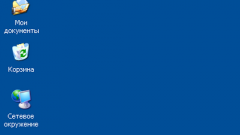Инструкция
1
Для увеличения яркости монитора нажмите кнопку «Пуск», зайдите в раздел «Панель управления», далее «Система и безопасность». Откройте раздел «Электропитание» и измените параметры яркости экрана, переместив ползунок в правую сторону в удобное для вас положение. Также вы можете изменить яркость, нажав на рабочем столе на правую клавишу мыши. Выберите строку «Свойства», откройте вкладку «Параметры». Измените разрешение экрана, увеличив яркость.
2
В той же вкладке «Параметры» нажмите кнопку «Дополнительно». В появившемся окне найдите кнопку, с помощью которой вы сможете ввести графическую информацию для изменения настройки модуля монитора. Для этого откройте вкладку с названием вашей видеокарты, выберите характеристики, отвечающие за яркость монитора. Введите параметры по своему усмотрению, сохраните их и примените. В некоторых моделях ноутбука это окно можно открыть с помощью клавиш Alt+Ctrl+F12.
3
Скачайте в интернете программу, например, Media Key, которая отвечает за установку функций некоторыми сочетаниями клавиш. В современных моделях ноутбуков яркость можно настроить с помощью кнопки Fn и стрелки, направленной вправо или одной из функциональных клавиш (F1-F12). Учтите, что подобная функция доступна для моделей, на которых установлен скан-код для кнопки Fn.
4
Если ваш ноутбук не поддерживает заданный формат настроек, обновите драйверы. Их можно скачать в свободном доступе на сайте производителя или загрузить с установочного диска, входящим в комплект поставки ноутбука. Многие официальные драйверы поддерживают автоматическую настройку изображений на экране. Заметьте, что настройки с помощью специальных калибровочных программ намного качественнее, чем настройки вручную. Одновременно меняются параметры подсветки монитора.